Министерство образования Российской Федерации
Государственное образовательное учреждение
среднего профессионального образования
«Аэрокосмический колледж»
Отчет по лабораторной работе №4
по дисциплине:
«Распределенные системы обработки информации»
Графика и мультимедиа в веб-документах.
230103 Автоматизированные системы обработки информации и управления
Выполнили:
Проверила:
2010 г.
ЛАБОРАТОРНАЯ РАБОТА № 4
Тема: Графика и мультимедиа в веб-документах.
Цель: Научиться добавлять графические изображения и файлы мультимедиа в веб-документы.
Практическая часть.
1. Изучили теоретическую часть.
2. а) Создали в отдельной папке документ graphic.html. Создали в одной папке с этим документом папку IMG, в которую поместили используемые изображения. б) Добавили в документ дваабзаца текста и вставить на страницу два изображения таким образом, чтобы текст первого абзаца обтекал первую картинку слева, а текст второго абзаца обтекал соответственно второе изображение справа.
в) Для первого изображения установили рамку в 5 пикселей. Для второго изображения создали поле шириной 10 - 20 пикселей между текстом и изображением. г) Для каждого из изображений задали альтернативный текст.
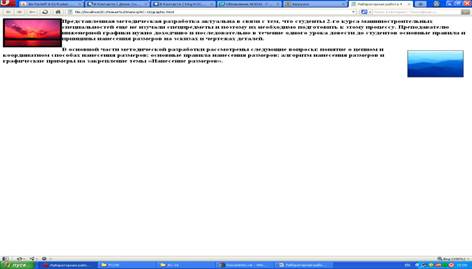 д) Изменили размеры
графических изображений встроенных в HTML документ, сохранив пропорции.
д) Изменили размеры
графических изображений встроенных в HTML документ, сохранив пропорции.
<html>
<head><title> Картинки </title></head>
<body>
<img border="5" src="img/1.jpg" align="right" width="200" height="200" alt="Синие горы"> LTSP Версия 4.1
Два способа установки LTSP-4.1:
Существует два способа установки ltsp-4.1:
Инсталлятор LTSP
Можно загрузить инсталлятор LTSP и задействовать его для загрузки остальных пакетов. Мы располагаем действительно хорошим быстрым зеркалом с нашими пакетами. Взгляните на инструкции по установке
- ИЛИ -
ISO-образ диска
Загрузите ISO-образ и запустите инсталлятор LTSP для установки с образа. См. подробности в инструкции по установки с ISO-образа.
В состав входят:
Новый инсталлятор 'ltspadmin'. Данный инсталлятор позволяет нам гораздо легче обновлять пакеты, а вам - устанавливать их. Новый инсталлятор знает версии установленных пакетов и опрашивает репозиторий пакетов на предмет наличия обновлений.
Замена XFree86 на Xorg. Теперь LTSP как правило использует X-серверы и библиотеки из проекта Xorg, а не XFree86.
Поддержка локальных устройств CD-ROM и гибкого диска. При помощи Supermount и Samba на стороне терминала и auto-mounter на стороне сервера мы можем теперь сделать доступными для пользователей приводы компакт-дисков и гибких дисков.
Поддержка звука при помощи esd и nasd. Теперь на терминале включены сервисы звука для esound и nasd. Поддержка NAS означает, что arts(KDE) тоже работает.
<img hspace="20" src="img/2.jpg" align="left" width="200" height="200" alt="Красивый закат"> Агент snmpd. Также на терминале есть snmpd-агент. Достаточно включить его в lts.conf следущим образом:
SNMPD = Y
Новое ядро - на основе версии 2.4.26. Теперь ядро устанавливается при помощи утилиты ltspadmin, как часть процедуры установки ltsp.
Новая документация, описывающая особенности LTSP-4.1.
ltsp-4.1 html
ltsp-4.1 PDF
ltsp-4.1 Postscript
Множество исправлений.
Инсталлятор LTSP
Загрузите и установите пакет ltsp-utils
RPM
TGZ
С правами пользователя root запустите ltspadmin.
В случае, если имеется ранее установленная предыдущая версия LTSP, рекомендуется установка пакетов ltsp-4.1 в отдельный каталог - такой как /opt/ltsp-4.1. Это можно задать утилитой ltspadmin.
Установите ВСЕ пакеты
Выберите 'Configure LTSP' в меню, что запустит утилиту ltspcfg. Используйте эту утилиту для настройки необходимых сервисов.
Установка с ISO-образа
Загрузите отсюда: ISO-образы ltsp
Данный ISO-образ пакетов LTSP-4.1 был создан для тех, кто желает загрузить один файл и провести установку на множестве серверов без необходимости в дополнительных загрузках.
Установка LTSP с ISO-образа:
Загрузите ISO-образ с вышеуказанной ссылки. Сохраните его в системе. К примеру, в каталоге /tmp.
Убедитесь, что либо Вы вошли в систему как пользователь root, либо получили права суперпользователя при помощи команды 'su -' (Заметьте '-' - это важно).
Выполните команду md5sum над загруженным файлом и убедитесь, что результат совпадает с вышеприведённым номером.
md5sum <имя файла ISO-образа>
Смонтируйте ISO-образ при помощи устройства loopback:
mount -o loop /tmp/<имя файла ISO-образа> /mnt
Установите пакет ltsp-utils
Пакет ltsp-utils входит в состав ISO-образа.
В случае, если система является RPM-системой (Redhat,Suse,Mandrake,...), можно установить RPM-версию пакета ltsp-utils:
cd /mnt
rpm -ivh ltsp-utils-0.11-0.noarch.rpm
Или же, если система не поддерживает RPM-пакеты, можно установить TGZ-пакет:
cp /mnt/ltsp-utils-0.11.tgz /tmp
cd /tmp
tar xvzf ltsp-utils-0.11.tgz
cd ltsp-utils
./install.sh
Устанавливали ли вы RPM-пакет или TGZ-пакет, в результате утилита ltspadmin окажется в /usr/sbin.
Запустите ltspadmin от лица пользователя root.
Из главного меню ltspadmin выберите:
"Configure the installer options"
Укажите путь к файлам:
file:///mnt
Заметьте, что путь ДОЛЖЕН быть в виде URL и, также, заметьте, что там 3 косых черты '///'. Первые две косых черты являются частью спецификации URL ("file://"), а третья указывает на корневой каталог сервера.
Остальные настройки оставьте без изменения.
Если у Вас уже установлена предыдущая версия LTSP, рекомендуется установить пакеты ltsp-4.1 в отдельный каталог - такой как /opt/ltsp-4.1. Это можно задать при помощи утилиты ltspadmin.
Установите ВСЕ пакеты
Выберите пункт меню 'Configure LTSP', что запустит утилиту ltspcfg. Используйте эту утилиту для настройки необходимых сервисов.
Уважаемый посетитель!
Чтобы распечатать файл, скачайте его (в формате Word).
Ссылка на скачивание - внизу страницы.